مواد جي جدول
جڏهن اسان ڪنهن خاص پروجيڪٽ ۽ ڪم جي باخبر رکڻ چاهيون ٿا، ۽ ان کان وڌيڪ پوءِ اهو ضروري آهي ته مهينن کي ڳڻيو وڃي. ٽريڪ رکڻ لاءِ اسان کي مهيني جي شروعات جي تاريخ کان آخر جي تاريخ تائين ڳڻڻ جي ضرورت آهي. هن آرٽيڪل ۾، مان وضاحت ڪرڻ وارو آهيان ته ايڪسل ۾ مهينن جي ڳڻپ ڪيئن ڪجي.
وضاحت کي ظاهر ڪرڻ لاءِ آئون پروجيڪٽ جي معلومات جي ڊيٽا سيٽ کي استعمال ڪرڻ وارو آهيان جڏهن اهو شروع ٿيو ۽ جڏهن مڪمل ٿيو. هتي 3 ڪالم آهن جيڪي آهن پروجيڪٽ جو نالو، شروعات جي تاريخ، ۽ آخري تاريخ 5> .

مشق ڪرڻ لاءِ ڊائون لوڊ ڪريو
Excel.xlsx ۾ مهينن جي ڳڻپ ڪريو
ايڪسل ۾ مھينا ڳڻڻ جا 5 طريقا
1. MONTH استعمال ڪندي
تاريخ کان مھينا ڳڻڻ لاءِ توھان استعمال ڪري سگھو ٿا مهيني فنڪشن.
پهريان، سيل چونڊيو جتي توهان پنهنجي نتيجي واري قيمت رکڻ چاهيو ٿا.
➤ مون سيل چونڊيو D4
هاڻي فارمولا ٽائپ ڪريو منتخب ٿيل سيل ۾ يا فارمولا بار ۾.
فارمولا آهي
10> =MONTH(C4) 
آخر ۾، ENTER کي دٻايو.
پوءِ، اهو C4 سيل جو مهينو ڏيکاريندو جيئن مون ان سيل کي چونڊيو.

آخري نه پر گهٽ ۾ گهٽ توهان استعمال ڪري سگهو ٿا Fill Handle to AutoFill فارمولا باقي سيلز لاءِ.

وڌيڪ پڙهو: ايڪسل ۾ تاريخ ۾ مهينا ڪيئن شامل ڪجي (2 طريقا)
2. DATEDIF استعمال ڪندي
توهان استعمال ڪري سگهو ٿا DATEDIF فنڪشن Excel ۾ مهينن کي ڳڻڻ لاءِ.
پهريون،سيل چونڊيو جتي توھان پنھنجو نتيجو رکڻ چاھيو ٿا.
➤ مون سيل چونڊيو E4
ٻيو، فارمولا ٽائيپ ڪريو يا ته چونڊيل سيل ۾ يا <2 ۾>فارمولا بار.
=DATEDIF(C4,D4,"M")
➤ هتي M مهيني لاءِ آهي

آخر ۾، دٻايو ENTER.
ان کان پوءِ، اهو ڏيکاريندو مهينن جي وچ ۾ شروع جي تاريخ ۽ آخري تاريخ 5>.

بعد ۾ استعمال ڪندي فيل هينڊل توهان ڪري سگهو ٿا آٽو ڀريو باقي سيلن لاءِ فارمولا.
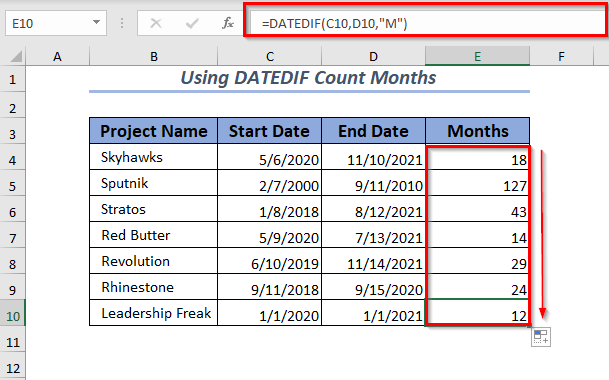
وڌيڪ پڙهو: ٻن تاريخن جي وچ ۾ مهينن جو تعداد ڪيئن ڳڻجي Excel ۾
3. YEARFRAC استعمال ڪندي
توهان پڻ استعمال ڪري سگهو ٿا YEARFRAC فنڪشن Excel ۾ مهينن کي ڳڻڻ لاءِ. YEARFRAC استعمال ڪندي مھينن کي ڳڻڻ لاءِ توھان کي نتيجو کي ضرب ڏيڻو پوندو 12 ان کي مھينن ۾ تبديل ڪرڻ لاءِ.
ان لاءِ، توھان کي پھريون سيل چونڊڻو پوندو، رکڻ لاءِ. توھان جو نتيجو قدر.
➤ مون سيل چونڊيو E4
ان کان پوءِ فارمولا ٽائيپ ڪريو يا ته چونڊيل سيل ۾ يا فارمولا بار ۾.
=(YEARFRAC(C5,D5)*12) 19>
آخر ۾، پريس ڪريو ENTER .
جيئن نتيجي طور، اھو نتيجو ڏيکاريندو تاريخ جي شڪل ۾.

فريڪشنل سال کي ڊيسيمل فارميٽ ۾ ڳڻڻ لاءِ پھريائين، منتخب ڪريو E4 سيل.
ٻيو، کوليو گهر ٽيب >> مان نمبر گروپ >> منتخب ڪريو هيٺ تير 1>0>21>1>
پوءِ، اهو پاپ اپ ٿيندو ڊائيلاگباڪس . اتان کان پھريائين، منتخب ڪريو نمبر پوءِ منتخب ڪريو پھريون فارميٽ مان منفي نمبر .
آخر ۾، ڪلڪ ڪريو ٺيڪ .

هاڻي سال کي ڊيسيمل ويل ۾ تبديل ڪيو ويو آهي.

هتي، توهان استعمال ڪري سگهو ٿا فيل هينڊل توهان ڪري سگهو ٿا آٽو فل باقي سيلن لاءِ فارمولا.
24>
جيڪڏهن توهان قيمت کي گول ڪرڻ چاهيو ٿا ته پوءِ توهان استعمال ڪري سگهو ٿا INT فنڪشن ۾ YEARFRAC فنڪشن.
هاڻي سيل کي چونڊيو پنهنجي گول اپ نتيجن کي رکڻ لاءِ.
➤ مون سيل چونڊيو F4
پوءِ، فارمولا ٽائيپ ڪريو يا ته چونڊيل سيل ۾ يا فارمولا بار ۾.
=INT(YEARFRAC(C4,D4)*12) 25>
اڳيون، دٻايو ENTER .
توهان کي راؤنڊ اپ ويل ملندو مهينن ڪالمن ۾.

آخرڪار، توهان استعمال ڪري سگهو ٿا Fill Handle توهان ڪري سگهو ٿا AutoFill فارمولا باقي سيلز لاءِ.

وڌيڪ پڙهو: سال ۽ مھينن جو حساب ڪريو ٻن تاريخن جي وچ ۾ Excel ۾ (6 اپروچز)
ساڳي پڙھڻ <5
28>29> تاريخ کان ڏينهن ڳڻڻ لاءِ ايڪسل فارمولا (5 آسان طريقا)4. YEAR ۽ MONTH استعمال ڪندي
توهان استعمال ڪري سگهو ٿا The YEAR and MONTH فيڪشن گڏ ڪري مهينا ڳڻڻ لاءِExcel ۾.
پهرين، سيل کي منتخب ڪريو پنھنجي ڳڻيل مھينن کي رکڻ لاءِ.
➤ مون سيل چونڊيو D4
ٻيو، فارمولا ٽائيپ ڪريو ان ۾ منتخب ٿيل سيل يا فارمولا بار ۾.
فارمولا آهي
=(YEAR(D4)-YEAR(C4))*12+MONTH(D4)-MONTH(C4)
➤ هتي سال جي شروعات ۽ آخر جي فرق کي 12 <5 سان ضرب ڪيو وڃي ته پوءِ شروع ۽ پڇاڙيءَ وارن مهينن جي فرق کي مھينن جي ڳڻپ ۾ جمع ڪيو ويندو.

آخري تي، ENTER کي دٻايو.
توهان کي شروع ۽ ختم ٿيڻ جي ٻنهي تاريخن جا ڳڻيا مهينا ملندا.
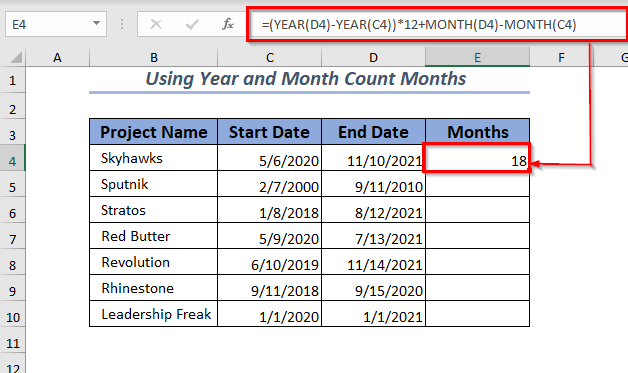
بعد ۾، توهان استعمال ڪري سگهو ٿا فيل هينڊل توهان ڪري سگهو ٿا آٽو فل فارمولا باقي سيلز لاءِ.
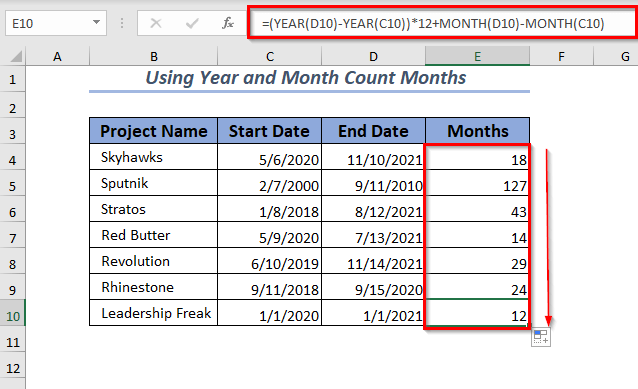
وڌيڪ پڙهو: سلسلو ۾ ٻن تاريخن جي وچ ۾ سالن جو حساب ڪيئن ڪجي (2 طريقا)
5. استعمال ڪندي COUNTIF کان COUNT مھينن تائين
COUNTIF فنڪشن جو استعمال ڏيکارڻ لاءِ مون ڊيٽا سيٽ ۾ ٻه اضافي ڪالمن شامل ڪيا آهن. اهي آهن تاريخ-مهينو ۽ مهينا 5>.
35>
هتي، آئون MONTH فڪشن کي استعمال ڪندي تاريخ-مهيني جي قيمت حاصل ڪئي. جيڪڏھن توھان چاھيو ته توھان ان کي ٻيهر ڏسي سگھوٿا استعمال ڪرڻ MONTH سيڪشن.
تاريخ کان مھينا ڳڻڻ لاءِ توھان استعمال ڪري سگھوٿا COUNTIF فنڪشن.
شروع ڪرڻ لاءِ، سيل کي منتخب ڪريو جتي توھان پنھنجي نتيجي واري قيمت رکڻ چاھيو ٿا.
➤ مون سيل چونڊيو آھي D4
پوءِ فارمولا ٽائيپ ڪريو منتخب ٿيل سيل ۾ يا فارمولا بار ۾.
فارمولا آهي
10> =COUNTIF(D$4:D$10,MONTH(F4)) 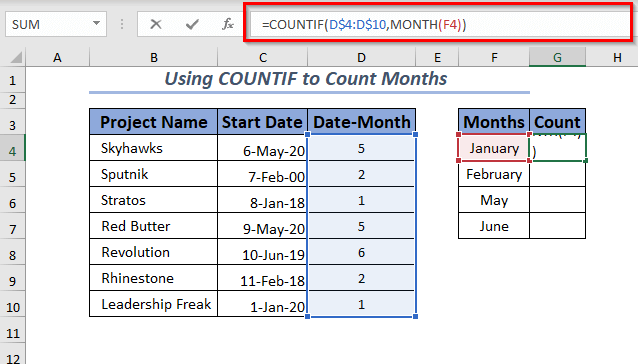
هاڻي،دٻايو ENTER
آخرڪار، اهو چونڊيل مهيني جي ڳڻپ ڪندو ۽ توهان کي ڏيکاريندو نتيجو G4 سيل ۾.

هتي قدر 2 ڳڻپ کالم ۾ ڏيکاري ٿو ته جنوري جو مهينو ۾ ٻه ڀيرا ظاهر ٿيو. 2>
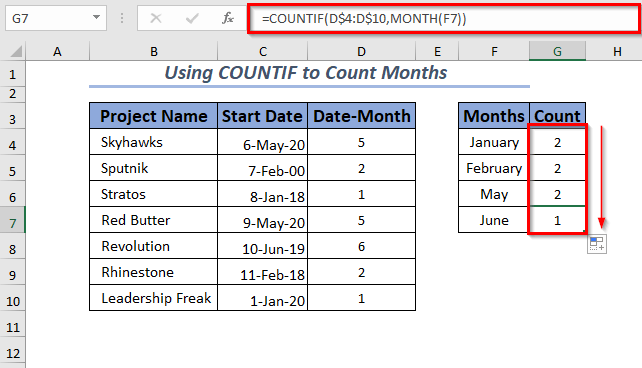
وڌيڪ پڙهو: ڪئين حساب ڪجي ڪم جا ڏينهن هڪ مهيني ۾ ايڪسل ۾ (4 آسان طريقا)
مشق
مون ڪم بڪ ۾ مشق شيٽ ڏني آھي انھن وضاحت ڪيل طريقن کي مشق ڪرڻ لاءِ. توھان ان کي مٿي تان ڊائون لوڊ ڪري سگھو ٿا.
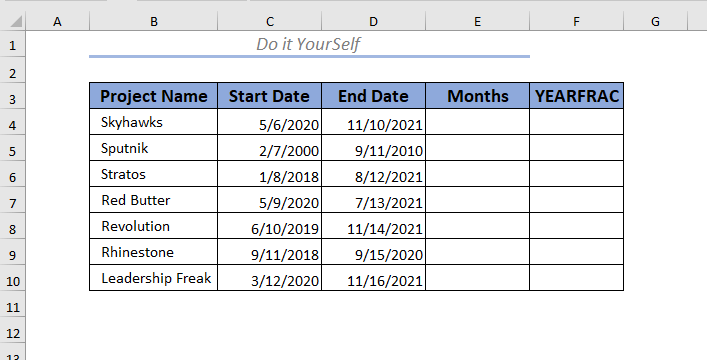
نتيجو
ھن آرٽيڪل ۾، مون مھينن کي ڳڻڻ جا 5 طريقا بيان ڪيا آھن. ايڪسل. اهي مختلف طريقا توهان کي هڪ تاريخ کان مهينن تائين مدد ڪندي ۽ گڏوگڏ ٻن تاريخن جي وچ ۾ فرق. ڪنهن به قسم جي تجويز، خيال ۽ راءِ ڏيڻ لاءِ هيٺ ڏنل تبصرو ڪرڻ لاءِ آزاد ٿيو.

